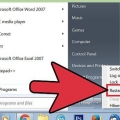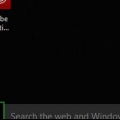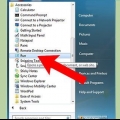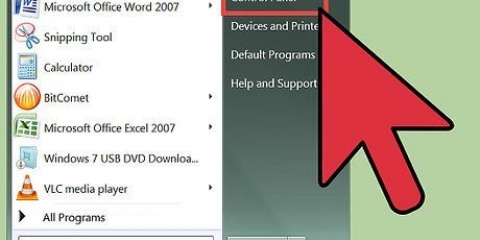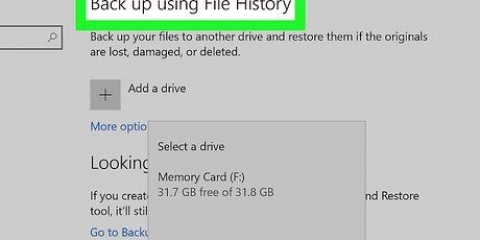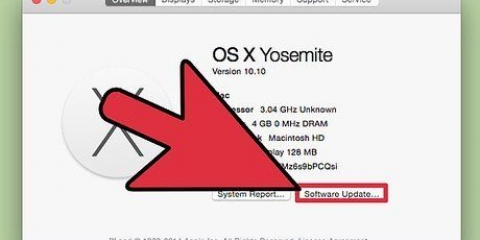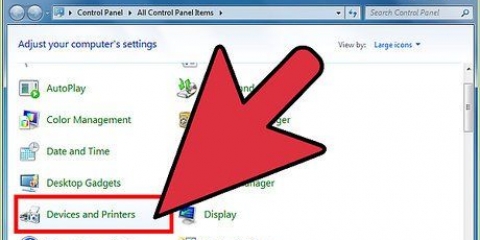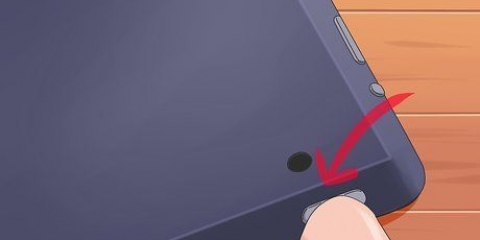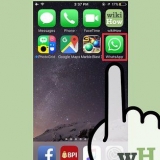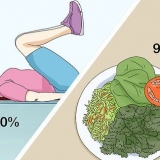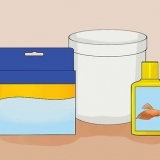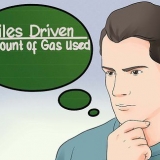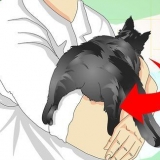Laai `n gratis program soos OnyX af om onderhoud te skeduleer en loglêers en ander tydelike lêers skoon te maak. Om loglêers en tydelike lêers handmatig skoon te maak, voltooi die volgende stappe: Maak die Terminal-program hier oop: Programme → Nutsprogramme → Terminale Tik in Terminal: "sudo periodieke daaglikse weeklikse maandelikse", druk dan Enter. Voer jou administrateurrekeningwagwoord in. Wag totdat die stelsel klaar is met diens en keer dan terug na die Terminal-venster.


Vee DMG-lêers uit: Hierdie lêers is skyfbeelde en word gebruik om programme te installeer. Sodra die program geïnstalleer is, kan jy die DMG-lêer uitvee. Jy doen dit deur die lêer na die asblik te sleep. Sagteware-opdaterings vir jou iPhone: gaan na Biblioteek → iTunes → iPhone sagteware-opdaterings en soek ongebruikte bondels.






Maak die Terminal-program hier oop: Programme → Nutsprogramme → Terminale Tipe: "sudo tmutil disablelocal" en druk Enter Voer jou administrateur wagwoord in as jy gevra word.
Gebruik jy dit nie? Vee dit dan uit. Elke ikoon in jou boonste balk gebruik van jou RAM. As jy nie `n lêer of gids kan uitvee nie, maak programme toe wat dit gebruik en herbegin jou Mac.
Maak jou mac skoon en bespoedig
Inhoud
Mac-rekenaars is wonderlik. Hulle is vinnig, hulle lyk goed en hulle is van goeie gehalte. Maar hulle hou nie regtig van `n oorvol hardeskyf nie. In hierdie artikel vertel ons jou hoe om daardie spasie weer vry te maak.
Trappe
Metode 1 van 2: Gereelde instandhouding

1. Verwyder programme wat jy nie gebruik nie. Sleep onnodige programme na die asblik. Soek handmatig vir voorkeur- en ondersteuningslêers van die geaffekteerde programme en gooi ook hierdie lêers in die asblik. As jy dit moeilik vind, kan jy ook `n program soos CleanGenius of AppZapper gebruik om programme en alle verwante lêers te verwyder.
- lees Hierdie artikel oor die uitvee van lêers op `n Mac om seker te maak dat jy alle lêers korrek uitvee. Soek in elk geval die relevante lêers in Finder, kyk na die lêername.
2. Maak jou asblik leeg. Dit klink dalk voor die hand liggend, maar om jou asblik leeg te maak, sal jou Mac regtig bespoedig.
Moenie die asblik as `n tydelike vouer gebruik vir lêers waarmee jy nie weet wat om te doen nie; Gebruik slegs die asblik vir lêers wat jy seker is jy wil uitvee.


3. Gebruik programme soos XSlimmer om onnodige kode uit programme te verwyder. `n Instandhoudingsprogram soos XSlimmer kyk watter kode jou program eintlik vir `n sekere program benodig, die onnodige kode word dan verwyder. Dit maak spasie op jou skyf vry en sal jou Mac vinniger laat loop.

4. Druk en argiveer jou ou lêers. Deur lêers saam te komprimeer, word hulle aansienlik verminder, wat spasie op jou hardeskyf vrystel. Om `n lêer saam te druk, kies die lêer terwyl jy die Control-sleutel druk. Kies dan "Druk [lêernaam] saam".
Nadat jy die lêers saamgepers het, kan jy dit na `n eksterne hardeskyf oordra of dit op `n DVD verbrand. Dit sal jou Mac vinniger maak.

5. Maak gereeld stelsellogboeke en tydelike lêers skoon. Die bedryfstelsel laat gereeld onderhoudsskrifte loop, maar op ouer weergawes van Mac OS X gebeur dit net tussen 03:00 en 05:00. As jy dan die rekenaar afgeskakel het, sal die instandhouding nie uitgevoer word nie.

6. Vee iOS-rugsteun uit wat oud en verouderd is. Jou rekenaar rugsteun sekere lêers outomaties op jou iPod, iPhone of iPad wanneer jy daardie toestel aan jou Mac koppel. Jy kan dikwels ou rugsteun uitvee. Kyk altyd eers wat jy gaan weggooi.
Om toegang tot die rugsteun te verkry, gaan na [Gebruikersnaam] → Biblioteek → Toepassingsondersteuning → MobileSync → ondersteuning. Kyk wat die ou rugsteun is en vee dit uit indien nodig.

7. Gaan die ~/Movies/, ~/Music/ en ~/Downloads/ dopgehou gereeld na. Sleep lêers wat jy nie meer nodig het nie na die asblik. Programme stoor dikwels lêers outomaties in een van hierdie vouers en dit kan ongemerk met verloop van tyd baie spasie opneem.

8. Verwyder ongebruikte of ou DMG-lêers, sagtewarebundels vir jou iPhone en soortgelyke lêers. Hierdie lêers is gewoonlik onnodig en neem baie spasie op. Gooi hulle weg wanneer jy dit nie meer nodig het nie.
Metode 2 van 2: Eenmalige instandhouding

1. Deïnstalleer iPhoto-, iMovie- en GarageBand-programme as jy dit nie gebruik nie. Hulle kan tot 3 GB neem terwyl baie mense nie die programme gebruik nie. Die iPhoto-program het sy eie asblik, gebruik hierdie asblik om van ongewenste foto`s en flieks weg te gooi voordat die program verwyder word.

2. Koop eksterne berging. Dit kan `n eksterne hardeskyf of `n USB-stok wees, hoewel jy dikwels `n eksterne skyf nodig het vir baie groot lêers. Formateer USB-stokkies na MS-DOS as jy ook die inhoud op `n Windows-rekenaar wil sien.

3. Herlaai voordat u rugsteun. Sommige rugsteunprogramme stoor groot stoor lêers uit virtuele geheue. Dit kan gevaarlik wees. Vermy die gebruik van rugsteunprogramme wat die ry per sektor rugsteun.

4. Kry `n Dropbox-rekening vir lêers wat jy op verskillende plekke benodig. Dropbox is soos `n eksterne skyf, maar in die wolk, wat jou toelaat om toegang tot jou lêers te kry vanaf al jou toestelle. Met Dropbox kan jy spasie op jou skyf spaar aangesien dit nie meer nodig is om die lêers na al jou toestelle te kopieer nie.
Vee gereeld Dropbox-kas uit. Dropbox-kas is versteek en stoor geskrap lêers. In plaas daarvan om die inligting na Dropbox se bedieners af te laai, word geskrap lêers gekas ingeval jy van plan verander. Geskrapte programme wat jy regtig nie wil terugsit nie, kan vir altyd verwyder word.

5. Gebruik `n program soos DiskInventoryX om te visualiseer watter programme op jou hardeskyf is. Hierdie program wys die grootte van lêers en vouers in `n grafiese visualisering genaamd "boomkaarte". Op hierdie manier kan jy duidelik sien watter lêers baie spasie op jou hardeskyf opneem. Vee, komprimeer of argiveer lêers wat jy nie gereeld gebruik nie.

6. Begin die CCleaner-program. CCleaner maak ongeveer 200 MB skyfspasie vry elke keer as dit loop. Die program verwyder onnodige lêers en registerinskrywings.

7. Deaktiveer Time Machine plaaslike rugsteun. Plaaslike rugsteun het voordele, maar as jy spasie wil vrymaak, moet jy dit beter afskakel. Jy kan 100 GB tot 1 TB spasie daarmee kry. Nadat u die stappe hieronder uitgevoer het, wag 20-30 minute (net om seker te wees), dan sal u die verskil sien. Hier is hoe om Time Machine plaaslike berging te deaktiveer:

8. Indien moontlik, koop jou volgende Mac met `n SSD-aandrywer as `n opstartaandrywer en `n groot HDD-skyf as berging vir jou programme en lêers. Gebruik simlinks (kortpaaie) vir jou dopgehou.
Wenke
Waarskuwings
- Maak `n rugsteun voor jy begin.
- Wees versigtig, soos altyd. Wees versigtig om nie belangrike lêers uit te vee nie.
Artikels oor die onderwerp "Maak jou mac skoon en bespoedig"
Оцените, пожалуйста статью
Gewilde